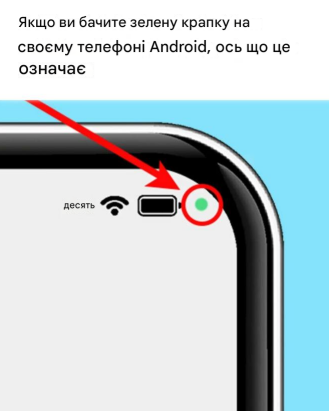Можливо, ви помітили маленьку зелену крапку, що з’являється у верхньому правому куті екрана.
Цей значок може здаватися нешкідливим, але він відіграє важливу роль у захисті вашої конфіденційності.
Це попередження про безпеку? Просте нагадування?
Дізнайтеся, що це означає та як ви можете вжити заходів, щоб контролювати свої персональні дані.
Чому на вашому телефоні з’являється ця зелена цятка?
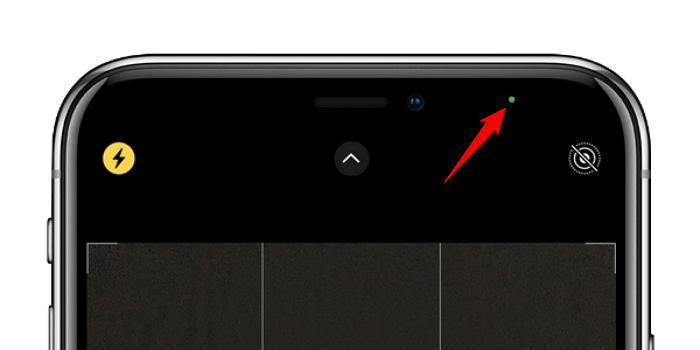
Як і iPhone, телефони Android мають візуальні сповіщення, які повідомляють користувачів про доступ до певних конфіденційних функцій. Ця зелена точка є індикатором безпеки: вона означає, що активна програма зараз використовує камеру або мікрофон.
Якщо ви зараз користуєтеся камерою, то нема про що турбуватися.
З іншого боку, якщо жодна відкрита програма не потребує цих функцій, це може бути потенційним вторгненням у вашу конфіденційність.
Що вам потрібно знати:
Зелена крапка з’являється щоразу, коли програма отримує доступ до мікрофона або камери.
Він розроблений для непомітного попередження, щоб ви могли швидко зреагувати.
На відміну від iPhone, які використовують різні кольори (помаранчевий для мікрофона, зелений для камери), Android використовує один індикатор.
Як дізнатися, яка програма використовує вашу камеру чи мікрофон?

Якщо ви помітили цю зелену крапку, не відкриваючи програму, яка вимагає цих дозволів, важливо перевірити, яка саме програма за це відповідає. На щастя, Android пропонує швидке рішення для визначення джерела цього сповіщення. Ось як це зробити за кілька простих кроків:
Проведіть пальцем униз по панелі сповіщень.
Торкніться зеленої крапки, яка відкриє вікно, яке вказує, чи використовується мікрофон, камера або обидва.
Визначте програму, назва якої відображається на екрані.
Вживіть відповідних заходів: якщо програма легітимна, ви можете залишити її активною; якщо ні, саме час перевірити її дозволи.
Що робити, якщо ви підозрюєте підозрілий додаток?
Якщо програма використовує вашу камеру або мікрофон без вашого дозволу, необхідно негайно вжити заходів. Ось кроки, які вам слід виконати:
Перегляньте свої дозволи: перейдіть до розділу «Налаштування» > «Конфіденційність» > «Керування дозволами», а потім перевірте, які програми мають доступ до вашої камери та мікрофона.
Вимкніть доступ для несуттєвих програм.
Видаліть непотрібні програми: видаліть усі підозрілі програми або програми, якими ви більше не користуєтеся.
Оновіть Android: переконайтеся, що у вас встановлено останню версію операційної системи, яка містить останні оновлення безпеки.
Захистіть свою конфіденційність, дотримуючись цих найкращих практик
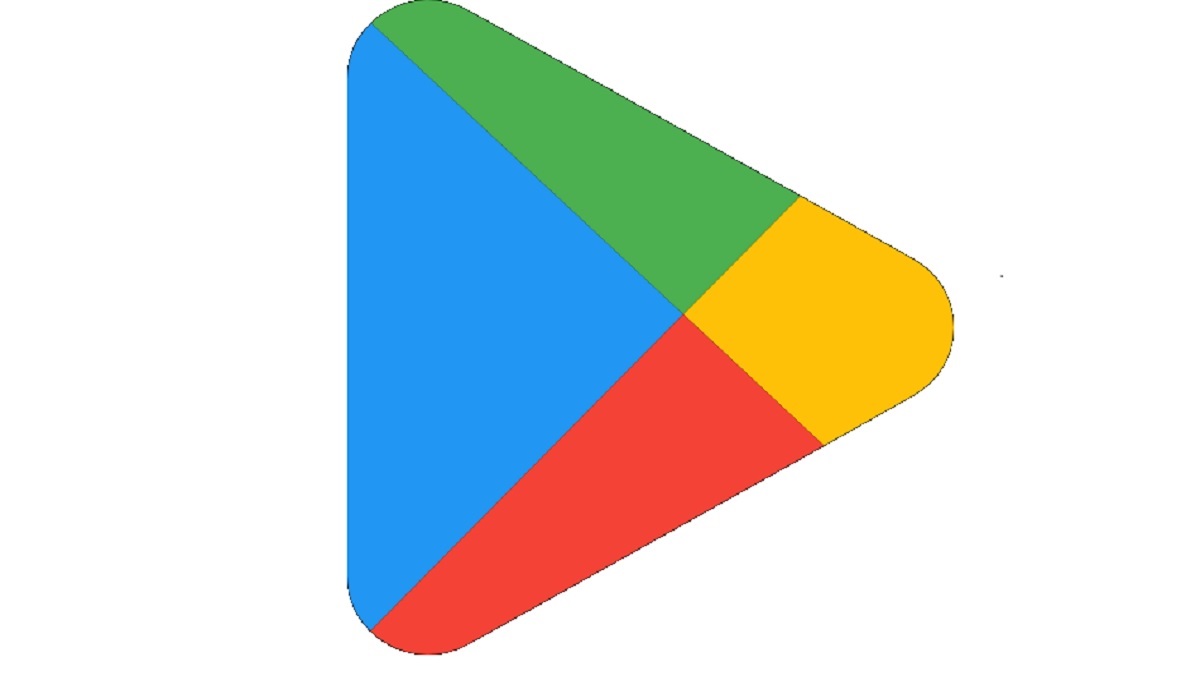
Щоб запобігти злому та захистити свою особисту інформацію, дотримуйтесь цих простих звичок:
Завантажуйте програми лише з офіційних джерел, таких як Google Play Store.
Регулярно перевіряйте дозволи, надані встановленим програмам.
Встановіть надійний мобільний антивірус для виявлення підозрілої активності.
Залишаючись пильними та контролюючи доступ до своїх програм, ви можете користуватися телефоном із повним спокоєм.